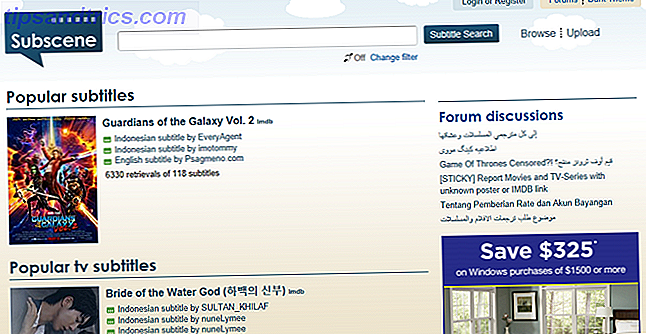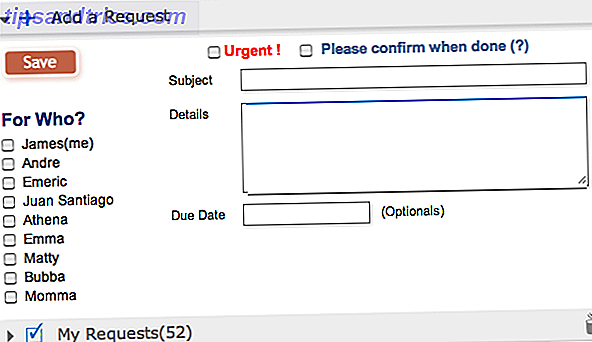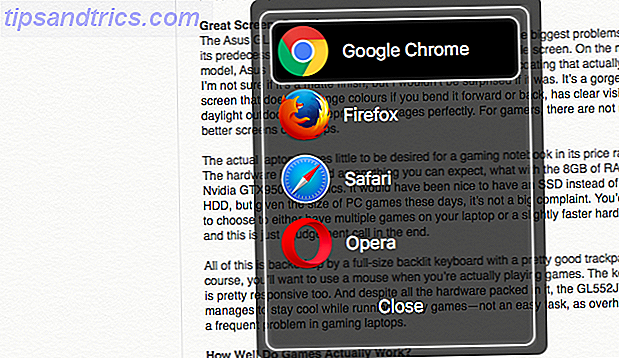
El navegador de Internet es quizás la aplicación más importante en su sistema operativo. Apple hace lo propio, Safari, y lo combina con OS X. Pero eso no significa que sea el único navegador que debe usar.
Hay muchos navegadores de terceros en Mac que valen la pena. Opera tiene tres razones imperdibles 3 Razones imperdibles Opera es el navegador adecuado para su Mac 3 Razones imperdibles Opera es el navegador adecuado para su Mac Chrome y Firefox rigen en Windows, pero en OS X, Opera es el navegador que debe batir. Favoritos eternos Chrome y Firefox pueden darte flexibilidad, pero no sin compromisos pesados. Leer más debería ser tu navegador predeterminado. Personalmente, por mucho que lo intento, estoy atrapado en Google Chrome a pesar de sus muchos defectos. Odio Google Chrome, pero estoy atrapado en él. He aquí por qué odio Google Chrome, pero estoy atrapado en él. He aquí por qué En la guerra de Chrome contra Firefox, me estoy aliando con los usuarios de Google. Pero no quiero. Chrome es mi navegador de elección porque tiene características que no puedo vivir sin él. Lee mas .
No debería tener que elegir solo un navegador. Por supuesto, tendrá que elegir un valor predeterminado, pero eso no significa que deba usarlo para cada tarea. Su extensión Trello favorita podría estar en Firefox, pero Netflix no se ejecuta en Full HD en Chrome o Firefox, por lo que tendrá que usar algo más.
Sean cuales sean sus motivos, puede tener múltiples navegadores y configurar reglas que siempre abren los enlaces en la correcta. Todo lo que necesitas son algunas aplicaciones inteligentes.
MultiBrowser (gratuito)
De las tres opciones, MultiBrowser es la única aplicación gratuita que puede descargar para dictar cómo se abren los enlaces. La instalación puede ser un poco compleja, pero una vez que la tienes funcionando, es suave como la mantequilla.
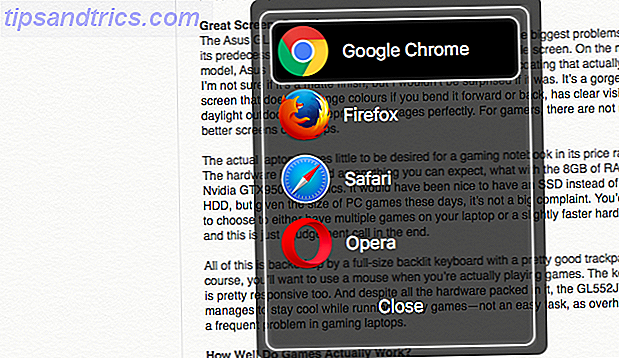
Cuando hace clic en un enlace en una aplicación que no es navegador, como Slack o Notes, MultiBrowser no lo abrirá automáticamente en su navegador predeterminado. En su lugar, obtendrá un panel de acceso rápido de todos sus navegadores, y puede seleccionar cuál desea abrir.
Qué navegadores se muestran y su orden, se pueden personalizar. De hecho, la apariencia de MultiBrowser es completamente personalizable.
Tenga en cuenta que instalar MultiBrowser es un poco molesto. He aquí cómo hacerlo:
- Descargue MultiBrowser desde MacUpdate. Si bien normalmente aconsejamos que no se descarguen aplicaciones de MacUpdate. Por qué no se debe descargar Mac Apps de MacUpdate. Más. Por qué no se debe descargar aplicaciones Mac de MacUpdate. MacUpdate se ha unido al lado oscuro, agrupando adware en descargas gratuitas como Firefox. Si desea evitar esto por completo, deje de descargar aplicaciones de MacUpdate. Leer más, esta fue una descarga independiente sin un instalador, por lo que funcionó bien.
- Instale la aplicación como lo haría normalmente.
- Descargue el archivo del Panel de preferencias de MultiBrowser, que un usuario compartió en la página de MacUpdate. Aquí hay un enlace directo.
- Instale el Panel de preferencias descargado y ábralo.
- Configure MultiBrowser como lo desee. Este panel también se puede abrir en cualquier momento yendo a Preferencias del sistema.
MultiBrowser es una herramienta gratuita para elegir en qué navegador se debe abrir un enlace cuando se utiliza una aplicación de terceros. No elegirá automáticamente para usted, pero incluso el modo manual es útil.
Browser Fairy ($ 4.99)
Browser Fairy es el nuevo chico de la cuadra, pero al que vale la pena prestarle atención. Con algunas automatizaciones entre bastidores y un montón de extensiones de navegador útiles, justifica su precio de 5 dólares.

Descargue e instale la aplicación desde la tienda Mac y debe estar listo para comenzar. Arranca Browser Fairy y puedes definir reglas para diferentes sitios y navegadores. Por ejemplo, con el uso de los parámetros disponibles, puede configurar una regla que diga que cualquier URL que contenga netflix.com debe abrirse en Safari. Sigue la lógica simple de If-This-Then-That, y es como usar la aplicación IFTTT. La guía definitiva de IFTTT: utilice la herramienta más poderosa de la Web como un profesional. La última guía de IFTTT: utilice la herramienta más poderosa de la Web como un profesional. Then That, también conocido como IFTTT, es un servicio gratuito basado en la web para que sus aplicaciones y dispositivos funcionen en conjunto. ¿No estás seguro de cómo crear tu applet? Siga junto con esta guía. Lee mas .
Estas reglas solo funcionan para enlaces desde aplicaciones que no son del navegador. Por ejemplo, si haces clic en un enlace en Chrome, no seguirá las reglas anteriores, solo abrirá el enlace en Chrome. Sin embargo, Browser Fairy ofrece una manera fácil de solucionar eso.
Una vez que se abre un enlace en una pestaña, haga clic en la extensión Fairy del navegador (disponible para Chrome, Firefox, Safari y Opera) y podrá abrirlo en un navegador diferente de su elección con el Selector de hadas del navegador. ¡Rapido y Facil!

Del mismo modo, cuando está utilizando una aplicación que no es del navegador, puede activar el selector de hadas del navegador presionando Comando + clic en cualquier enlace. Para que esto funcione, deberás configurar Browser Fairy como navegador predeterminado.
El único problema con Browser Fairy, en mi opinión, es que no ofrece una versión de prueba. A pesar de leer múltiples críticas, realmente me hubiera gustado la opción de revisar esta aplicación por mi cuenta antes de pagar cinco dólares por ella.
Choosy ($ 9.99, prueba de 4 días)
En términos simples, Choosy es Browser Fairy con esteroides. Si encuentra alguna opción que carece de Browser Fairy, es probable que Choosy la tenga.

Tome las reglas: elegir tiene más condiciones que usted puede establecer y otras más útiles. Por ejemplo, si un navegador tiene más de X pestañas abiertas, puede configurar cualquier enlace para que se abra en otro navegador. Es una herramienta útil para que los usuarios de Chrome no ocupen más memoria y eviten muchos problemas en Mac 10 Razones por las que no debes usar Chrome en una MacBook 10 Razones por las que no debes usar Chrome en una MacBook Chrome es, para muchas personas, lo primero que se instala en una nueva Macbook. Tiene sentido: en sus inicios, Chrome se ganó la reputación de ser ligero y rápido. Lee mas .
Además de las condiciones, Choosy también tiene diferentes opciones para la acción, algo que Browser Fairy no te permite controlar. Puede configurarlo para que abra automáticamente un enlace en el navegador que se esté ejecutando mejor, solicite la selección de navegadores, y así sucesivamente.

El control general de Choosy sobre qué hacer cuando los navegadores se comportan de una determinada manera es impresionante. También te permite personalizar su apariencia. Y nuevamente, tiene extensiones para Chrome, Opera, Firefox y Safari, lo que le permite abrir una pestaña en otro navegador con dos clics.
El hecho de que tengas un período de prueba para poner la aplicación a su alcance es lo mejor. ¿Vale la pena elegir Choosy el doble del precio de Browser Fairy? No en mi opinión. Pero si quiere esas características adicionales, puede probarlas antes de tomar una decisión.
La mejor y la peor característica
Mi mayor positivo con las tres aplicaciones es también mi mayor queja, extrañamente. Me preocupaba que la configuración de estas reglas me obligaría a cambiar constantemente los navegadores, lo que no siempre es lo que quiero cuando estoy en pleno trabajo. Pero no es así como funcionan estas aplicaciones. Los enlaces en los que trabajan están todos en aplicaciones que no son del navegador.

Entonces, si usa Slack y hace clic en un enlace, estas aplicaciones entran en juego. Pero si estás en Chrome y haces clic en un enlace, las reglas preestablecidas no se aplican. Mantiene el flujo de trabajo de su navegador intacto.
Por otro lado, me gustaría que hubiera una manera de anular esto por las reglas. Si estuve hojeando excelentes originales de Netflix en 2016 13 nuevos originales de Netflix que verás en 2016 13 nuevos originales de Netflix que estarás viendo en 2016 Netflix ha lanzado un montón de contenido original, incluyendo House of Cards, Orange is the New Black, Narcos y Master of None, pero 2016 está programado para ser el año más emocionante de Netflix. Leer más y hacer clic en un enlace, debe abrirse en Safari directamente si tengo una regla establecida para él. Por desgracia, esa no es una opción en este momento, o al menos no he descubierto cómo hacerlo realidad.
Aún así, las extensiones para Browser Fairy y Choosy hacen que esto sea un poco fácil, así que no es una gran queja.
¿Cuánto pagarías?
MultiBrowser, Browser Fairy y Choosy son todas buenas aplicaciones. Y después de probarlos, estoy convencido de lo útiles que realmente son. ¿Pero son lo suficientemente útiles para pagarlos?
MultiBrowser es una decisión fácil ya que es gratis, pero Browser Fairy y Choosy son un poco más difíciles. Recomiendo probar la versión de prueba Choosy, que debería darte una idea de lo que hacen estas aplicaciones. Luego, decide si tiene sentido para ti.
¿Pagaría $ 5 o $ 10 por un mejor control sobre cómo OS X maneja los enlaces?